Axure
RP هژںه‹è¢«ç»„织وˆگé،µé¢ï¼Œو‚¨هڈ¯ن»¥هœ¨â€œé،µé¢â€çھ—و ¼ن¸ç®،çگ†è؟™ن؛›é،µé¢ï¼Œو·»هٹ هˆ° Axure RP هژںه‹çڑ„é،µé¢و•°é‡ڈو²،وœ‰é™گهˆ¶م€‚
هœ¨â€œé،µé¢â€çھ—و ¼ن¸هڈŒه‡»é،µé¢هگچ称ن»¥هœ¨ç”»ه¸ƒن¸ٹو‰“ه¼€ه®ƒم€‚
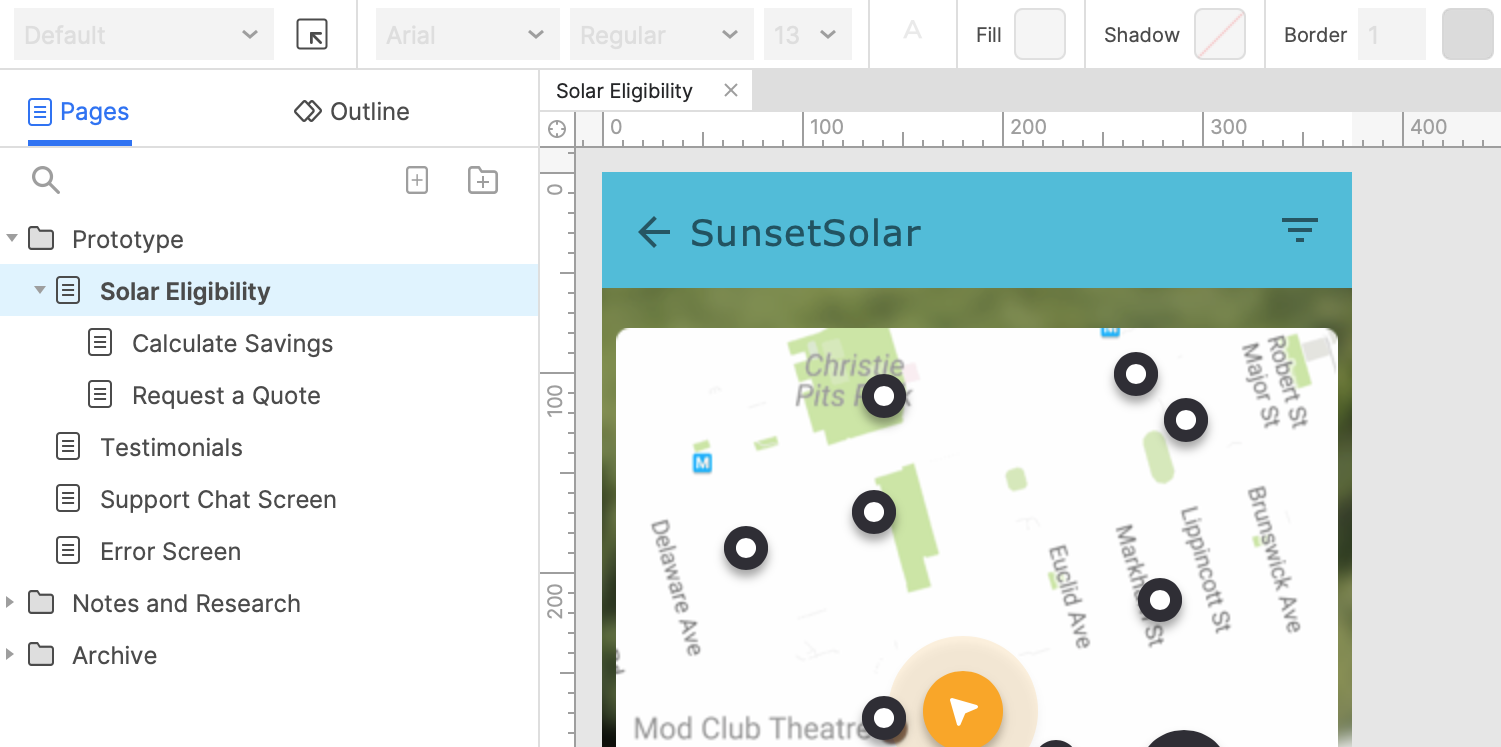
و·»هٹ م€پهˆ 除ه’Œه‘½هگچé،µé¢
è¦پو·»هٹ é،µé¢ï¼Œè¯·هچ•ه‡»â€œé،µé¢â€çھ—و ¼هڈ³ن¸ٹ角çڑ„“و·»هٹ é،µé¢â€ه›¾و ‡م€‚و‚¨è؟کهڈ¯ن»¥هڈ³é”®هچ•ه‡»é،µé¢ه¹¶ن½؟用“و·»هٹ â€هگèڈœهچ•ï¼Œو¥هœ¨هچ•ه‡»çڑ„é،µé¢ن¹‹ه‰چم€پن¹‹هگژوˆ–ن½œن¸؛ه…¶هگé،µé¢و·»هٹ é،µé¢م€‚
è¦پهˆ 除é،µé¢ï¼Œè¯·هڈ³é”®هچ•ه‡»ه®ƒه¹¶é€‰و‹©هˆ 除وˆ–选و‹©ه®ƒه¹¶وŒ‰DELETEم€‚
è¦پé‡چه‘½هگچé،µé¢ï¼Œè¯·ç¼“و…¢هڈŒه‡»é،µé¢هگچ称وˆ–هڈ³é”®هچ•ه‡»ه®ƒه¹¶é€‰و‹©é‡چه‘½هگچم€‚é‡چه‘½هگچé،µé¢و—¶ï¼ŒوŒ‡هگ‘该é،µé¢çڑ„çژ°وœ‰é“¾وژ¥ه°†هٹ¨و€پو›´و–°م€‚
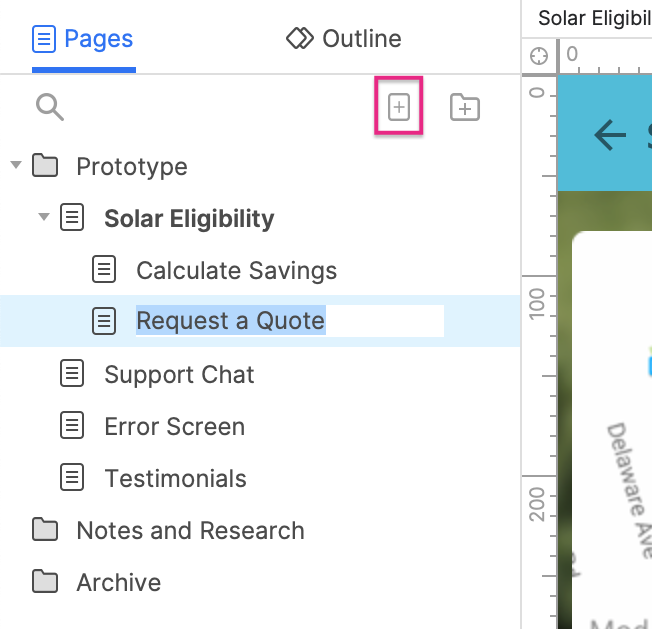
组织é،µé¢
è¦پهœ¨â€œé،µé¢â€çھ—و ¼ن¸é‡چو–°وژ’ه؛ڈم€پهچ‡ç؛§ه’Œé™چç؛§é،µé¢ï¼Œè¯·هگ‘ن¸ٹم€پهگ‘ن¸‹م€پهگ‘هڈ³وˆ–هگ‘ه·¦و‹–هٹ¨é،µé¢هگچ称م€‚وˆ–者,و‚¨هڈ¯ن»¥هœ¨وŒ‰ن½ڈ
CTRL(Windows) وˆ– CMD(Mac) çڑ„هگŒو—¶ن½؟用键ç›کçڑ„ç®ه¤´é”®م€‚
“é،µé¢â€çھ—و ¼ن¸ç¬¬ن¸€ن¸ھé،µé¢ن½œن¸؛هژںه‹ç”ںوˆگهگژçڑ„é»ک认هگ¯هٹ¨é،µé¢ï¼Œهڈ¯ن»¥é‡چو–°ه°†ه…¶ه®ƒé،µé¢è°ƒو•´هˆ°ç¬¬ن¸€ن¸ھن½چç½®ن»¥و›´و”¹هگ¯هٹ¨é،µé¢م€‚
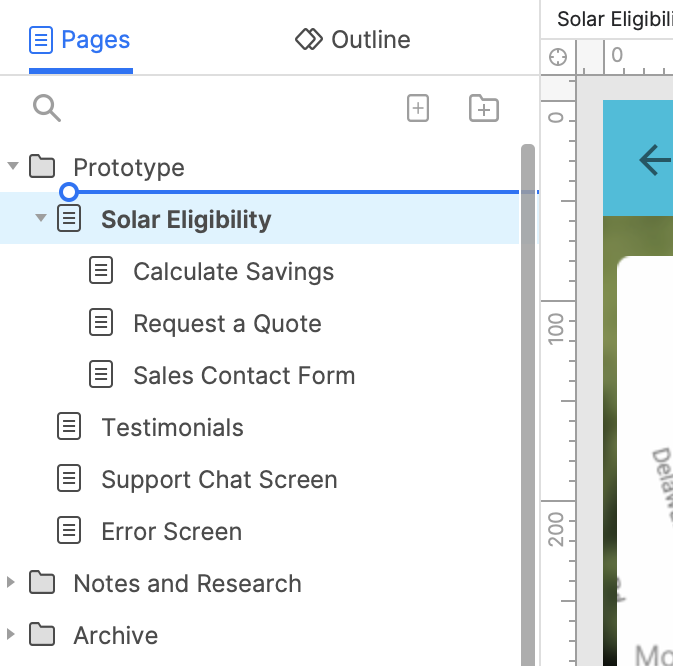
و–‡ن»¶ه¤¹
و‚¨هڈ¯ن»¥ه°†هژںه‹çڑ„é،µé¢ç»„织هˆ°و–‡ن»¶ه¤¹ن¸م€‚ن½؟用“é،µé¢â€çھ—و ¼هڈ³ن¸ٹ角çڑ„“و·»هٹ و–‡ن»¶ه¤¹â€ه›¾و ‡و·»هٹ و–‡ن»¶ه¤¹م€‚و‚¨ن¹ںهڈ¯ن»¥هڈ³é”®هچ•ه‡»é،µé¢ه¹¶é€‰و‹©و·»هٹ
→ و–‡ن»¶ه¤¹م€‚
è¦پهˆ 除و–‡ن»¶ه¤¹ï¼Œè¯·هڈ³é”®هچ•ه‡»ه®ƒه¹¶é€‰و‹©هˆ 除وˆ–选و‹©ه®ƒه¹¶وŒ‰DELETEم€‚هˆ 除و–‡ن»¶ه¤¹ن¹ںن¼ڑهˆ 除ه®ƒهŒ…هگ«çڑ„é،µé¢م€‚هœ¨هˆ 除هŒ…هگ«é،µé¢çڑ„و–‡ن»¶ه¤¹ن¹‹ه‰چ,Axure
RP ن¼ڑè¦پو±‚و‚¨ç،®è®¤و“چن½œم€‚
è¦پé‡چه‘½هگچو–‡ن»¶ه¤¹ï¼Œè¯·ç¼“و…¢هڈŒه‡»و–‡ن»¶ه¤¹هگچ称وˆ–هڈ³é”®هچ•ه‡»ه®ƒه¹¶é€‰و‹©é‡چه‘½هگچم€‚
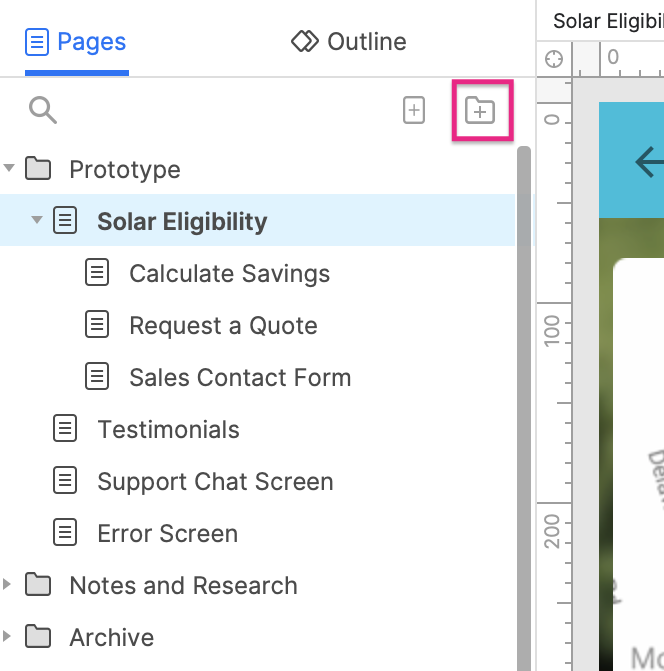
é،µé¢ç±»ه‹
é،µé¢هگچ称ه·¦ن¾§çڑ„ه›¾و ‡è،¨ç¤؛é،µé¢هŒ…هگ«çڑ„ه›¾è،¨ç±»ه‹ï¼ڑé،µé¢وˆ–وµپ程م€‚è¦پو›´و”¹ه›¾و ‡ï¼Œè¯·هڈ³é”®هچ•ه‡»é،µé¢ه¹¶ن½؟用ه›¾è،¨ç±»ه‹هگèڈœهچ•م€‚
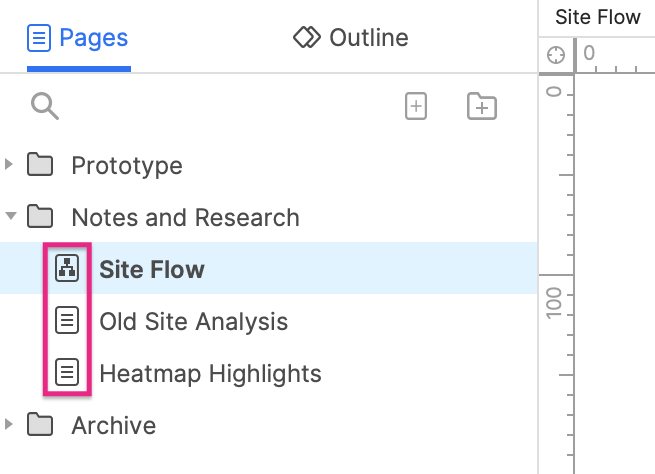
ç®،çگ†و‰“ه¼€çڑ„é،µé¢
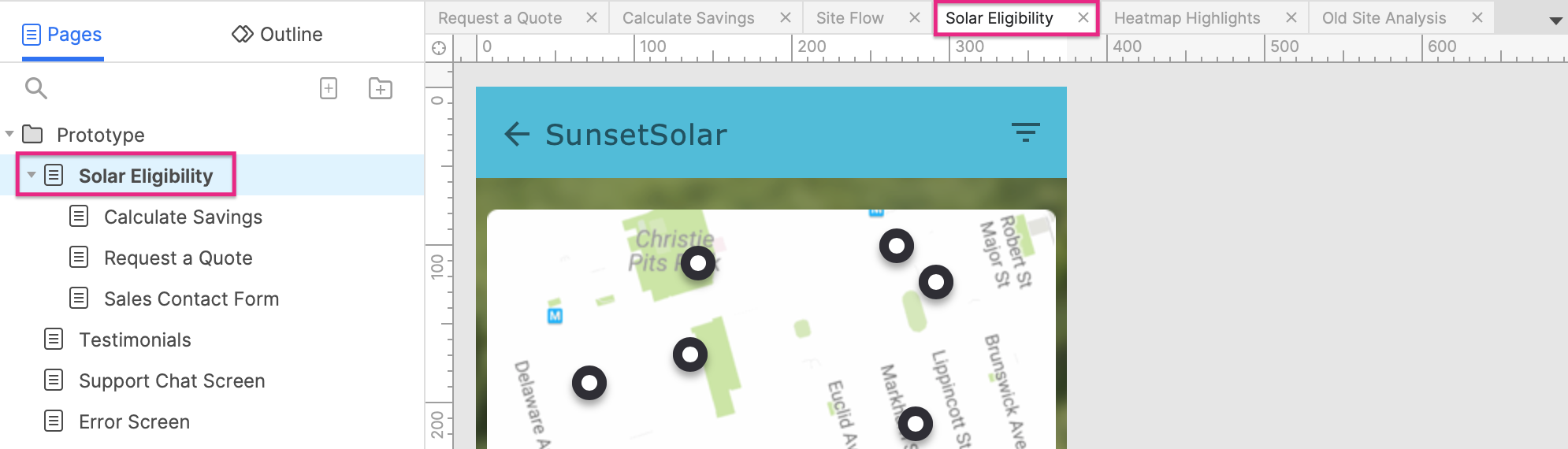
هœ¨ç”»ه¸ƒن¸ٹو‰“ه¼€çڑ„و¯ڈن¸ھé،µé¢éƒ½ç”±ç”»ه¸ƒن¸ٹو–¹çڑ„选é،¹هچ،è،¨ç¤؛م€‚هچ•ه‡»é،µé¢çڑ„选é،¹هچ،ن»¥ه°†ه…¶وک¾ç¤؛هœ¨ç”»ه¸ƒن¸ٹوˆ–ن½؟用键ç›که؟«وچ·é”®هˆ‡وچ¢é€‰é،¹هچ،م€‚
و‚¨هڈ¯ن»¥é€ڑè؟‡و‹–هٹ¨é،µé¢é€‰é،¹هچ،و¥é‡چو–°وژ’ه؛ڈ,ن¹ںهڈ¯ن»¥هچ•ه‡»é€‰é،¹هچ،ن¸ٹçڑ„Xه›¾و ‡ه°†ه…¶ه…³é—م€‚و‚¨è؟کهڈ¯ن»¥هڈ³é”®هچ•ه‡»ن¸€ن¸ھ选é،¹هچ،,然هگژن»ژ“ه…³é—选é،¹هچ،â€م€پ“ه…³é—و‰€وœ‰é€‰é،¹هچ،â€ه’Œâ€œه…³é—ه…¶ن»–选é،¹هچ،â€ï¼ˆè؟™و ·هڈھن¼ڑو‰“ه¼€و‚¨هڈ³é”®هچ•ه‡»çڑ„选é،¹هچ،)ن¸è؟›è،Œé€‰و‹©م€‚
è¦پوں¥çœ‹ه½“ه‰چو‰“ه¼€çڑ„é،µé¢çڑ„ه®Œو•´هˆ—è،¨ï¼Œè¯·هچ•ه‡»ç”»ه¸ƒهڈ³ن¸ٹ角çڑ„ç®ه¤´ه›¾و ‡م€‚
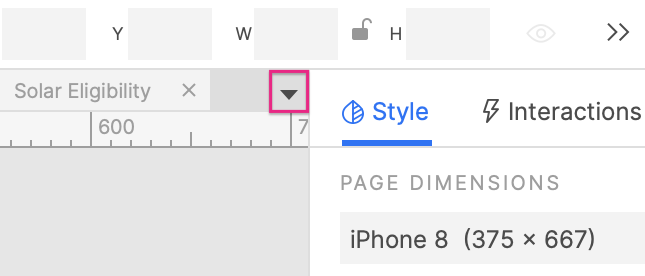
|
